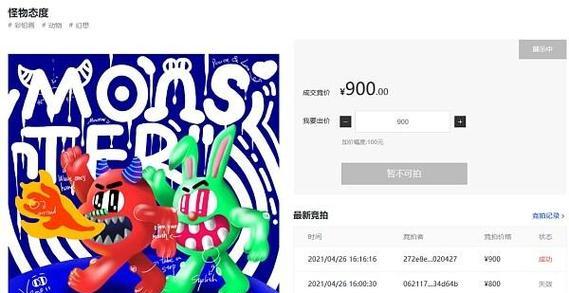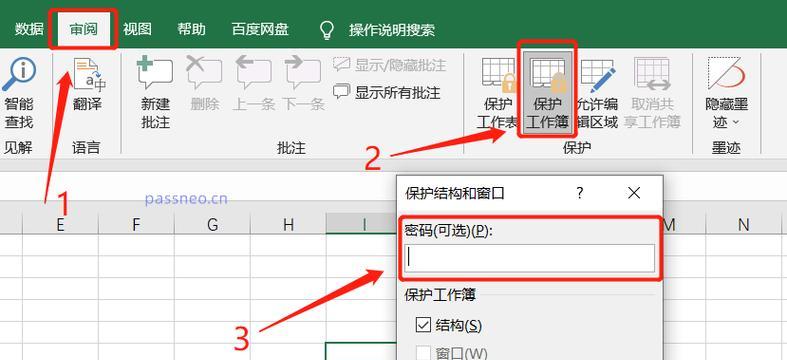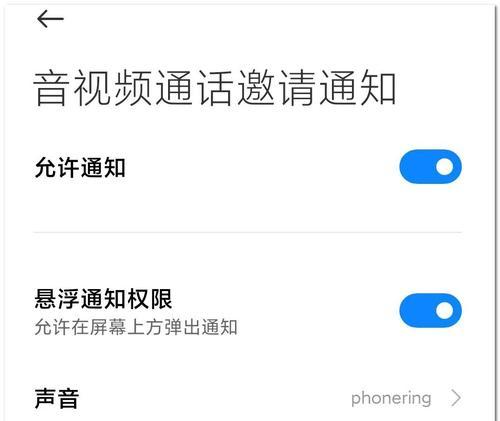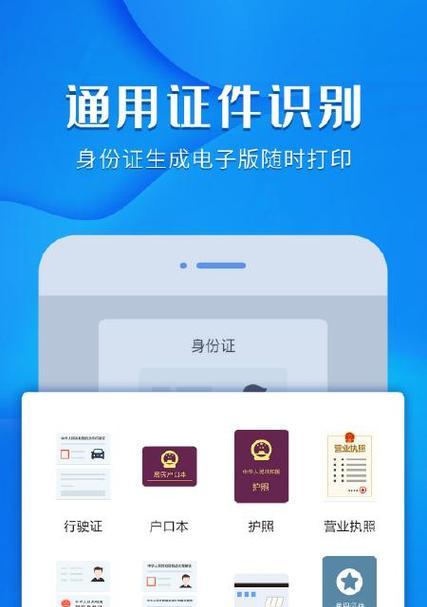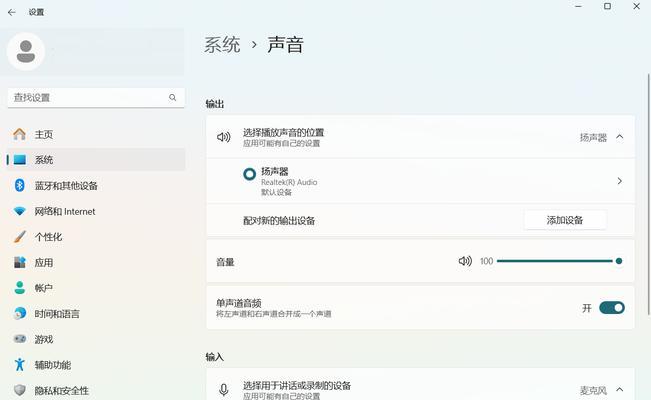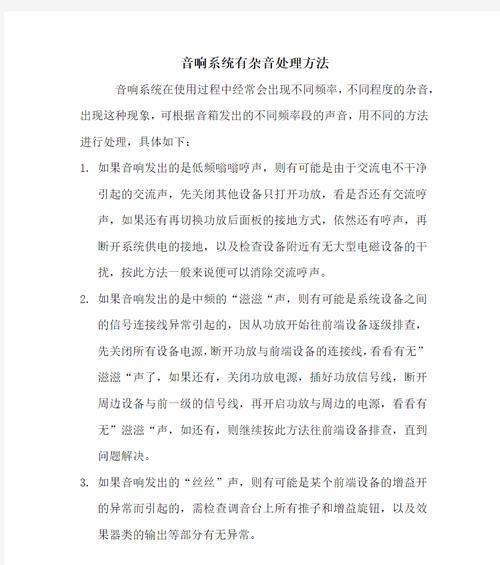电脑关机不了的原因是什么?如何解决电脑无法关机的问题?
电脑作为日常生活中不可或缺的工具,在使用过程中偶尔会出现各种问题,其中“电脑关机不了”的问题尤为常见。这不仅影响用户体验,还可能导致数据丢失或硬件损坏。在本文中,我们将探讨电脑无法关机的可能原因,并提供详细步骤和可行的解决方案。
一、电脑关机不了的常见原因分析
遇到电脑关机不了的情况时,可能的原因多种多样,主要包括:
1.1系统文件损坏或不满足关机条件
Windows系统在关机前需要完成一系列复杂的步骤,包括关闭所有运行的应用程序、服务及驱动程序。如果系统文件损坏或有程序、服务阻塞关机流程,则可能导致无法正常关机。
1.2病毒或恶意软件干扰
电脑可能受到病毒或恶意软件的攻击,这些恶意程序往往会在系统中植入阻止关机的代码,或者在后台运行消耗大量资源,导致电脑无法正常关机。
1.3硬件问题
有时,硬件故障也会引起无法关机的问题。比如电源供应不稳定、硬盘或者内存条出现问题等,都可能造成电脑无法正常执行关机指令。
1.4用户不当操作
频繁地非正常关机(比如直接切断电源、使用强制关机命令等)可能会引起系统文件受损,导致电脑在正常关机时出现问题。
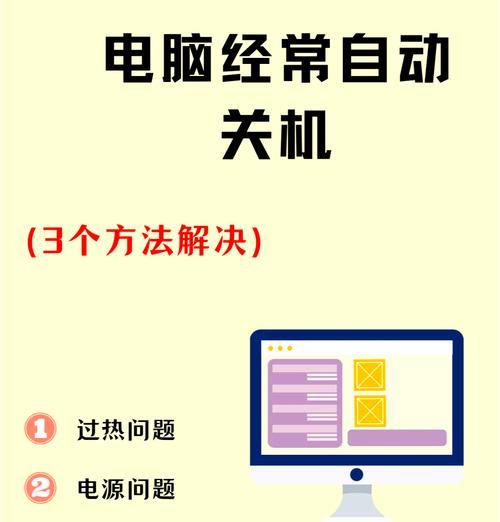
二、如何解决电脑无法关机的问题
当遇到电脑无法关机的情况时,您可以按照以下步骤尝试解决问题:
2.1完成所有必要的软件更新
确保您的操作系统和所有驱动程序都是最新的。可以通过WindowsUpdate更新系统,或者到硬件制造商的官方网站下载并安装最新的驱动程序。
2.2安全模式下尝试关机
重启电脑并进入安全模式,然后尝试关机。如果在安全模式下可以顺利关机,则可能是因为第三方软件引起的关机问题。
2.3检查病毒和恶意软件
运行杀毒软件全面扫描您的电脑,查找并清除可能存在的病毒或恶意软件。
2.4检查硬件并进行必要的更换
如果怀疑是硬件问题,请检查电源、硬盘、内存条等硬件是否工作正常。必要时更换部件进行测试。
2.5使用系统故障排除工具
Windows系统自带的故障排除工具可以用来诊断并修复常规问题。您可以在“设置”中找到“更新和安全”部分并运行故障排除器。
2.6执行系统文件检查
打开命令提示符,以管理员身份运行,并输入`sfc/scannow`命令检查并修复系统文件。
2.7手动关闭未响应的程序
通过任务管理器强制结束那些阻止电脑正常关机的进程或应用程序。
2.8考虑重置或重新安装系统
如果不是硬件问题,而且上述步骤都无法解决问题,那么可以考虑备份重要数据后重置或重新安装操作系统。
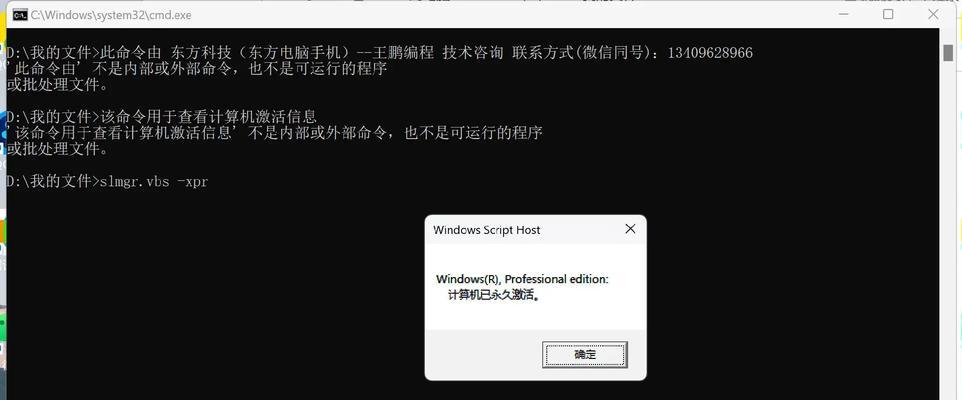
三、小结与建议
电脑无法关机的问题可能由多种原因引起,从系统文件损坏到恶意软件干扰,甚至是硬件故障。在遇到此类问题时,按照上述步骤进行排查和解决可以帮助您恢复正常关机功能。建议定期进行系统维护和备份重要数据,以避免数据丢失和不必要的麻烦。
记住,通过正确的方法和合适的工具,大多数电脑问题都能够得到妥善解决。希望本文能为您提供解决电脑无法关机问题的帮助。

四、常见问题解答
Q:电脑频繁自动重启如何解决?
A:电脑频繁自动重启可能是由于过热、电源问题或者系统设置不当引起的。您可以检查散热系统是否正常工作,确保电源稳定,然后检查系统日志以找出可能的错误代码。
Q:电脑关机时屏幕变黑但电脑仍在运行怎么办?
A:这往往是因为电脑的显示设置问题或显卡驱动问题。进入“控制面板”调整电源设置或更新显卡驱动程序。
Q:电脑关机后又自动开机是什么原因?
A:自动开机可能是由于BIOS中的设置错误,或者是某些电源管理软件导致的。请检查BIOS设置,找到PowerManagement选项,确认“AfterPowerLoss”设置为“StayOff”。
确保问题根源得到解决,不要忽略任何可能的警告迹象,以免问题再次发生。通过本文的指导,结合您的实际情况,相信电脑无法关机的问题将不再是难题。
版权声明:本文内容由互联网用户自发贡献,该文观点仅代表作者本人。本站仅提供信息存储空间服务,不拥有所有权,不承担相关法律责任。如发现本站有涉嫌抄袭侵权/违法违规的内容, 请发送邮件至 3561739510@qq.com 举报,一经查实,本站将立刻删除。
- 上一篇: 电脑主机配置怎么看?有哪些方法?
- 下一篇: 手机拍照时如何拉近镜头距离?
- 站长推荐
-
-

充电器发热的原因及预防措施(揭开充电器发热的神秘面纱)
-

地暖安装的重要注意事项(确保地暖系统安全运行的关键)
-

电饭煲内胆损坏的原因及解决方法(了解内胆损坏的根本原因)
-

厨房净水器滤芯的安装方法(轻松学会安装厨房净水器滤芯)
-

Mac内存使用情况详解(教你如何查看和优化内存利用率)
-

如何正确对焦设置XGIMI投影仪(简单操作实现高质量画面)
-

电饭煲内米饭坏了怎么办(解决米饭发酸变质的简单方法)
-

手机处理器天梯排行榜(2019年手机处理器性能测试大揭秘)
-

Switch国行能玩日版卡带吗(探讨Switch国行是否兼容日版卡带以及解决方案)
-

电饭煲自动放水不停的故障原因与解决办法(探索电饭煲自动放水问题的根源及解决方案)
-
- 热门tag
- 标签列表
- 友情链接